wps文档取消所有超链接的教程
时间:2023-06-16 09:03:32作者:极光下载站人气:1671
wps软件是许多用户很喜欢的一款办公软件,可以让用户用来编辑word文档、excel表格或是ppt演示文稿等文件,为用户带来了不错的体验,因此wps软件为用户带来了不少好处,并且可以很好的满足用户的编辑需求,当用户用来编辑文档文件时,会发现其中的功能是很强大的,用户可以在文档页面上插入超链接,这样用户简单点击链接即可跳转到自己需要的板块,那么当用户不需要文档中的所有超链接时,应该怎么来取消呢,这个问题其实很好解决,用户直接按下键盘上的ctrl+shift+f9快捷键即可解决问题,那么接下来就让小编来向大家分享一下wps文档取消所有超链接的方法步骤吧,希望用户能够喜欢。
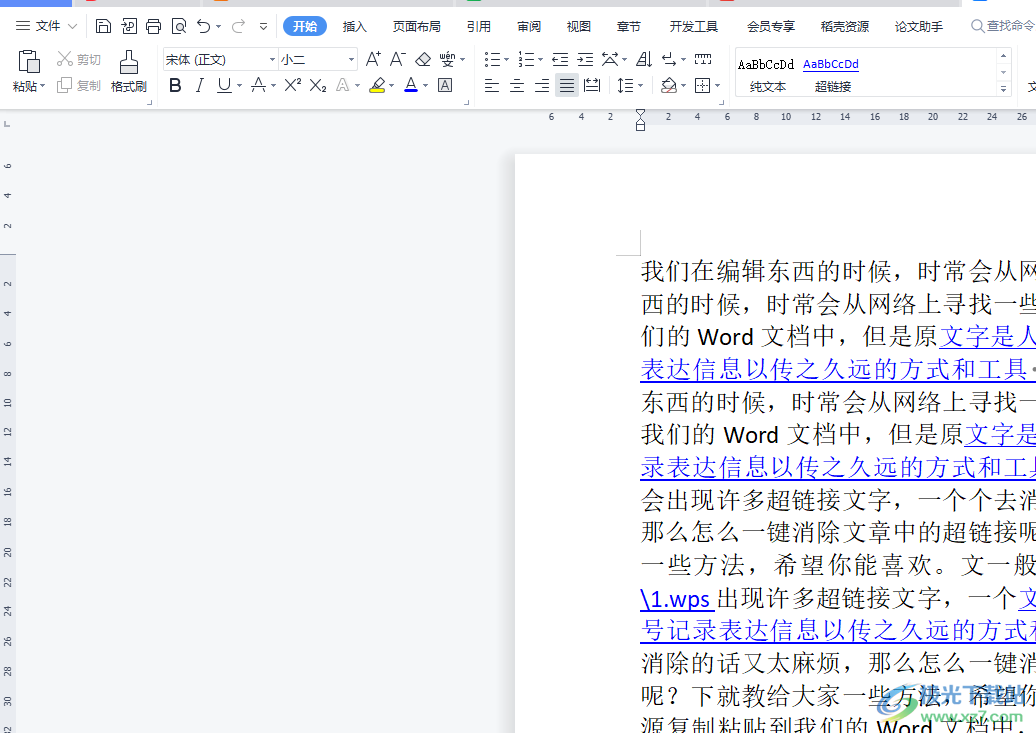
方法步骤
1.首先在电脑上打开wps软件,并来到文档文件的编辑页面上来进行设置
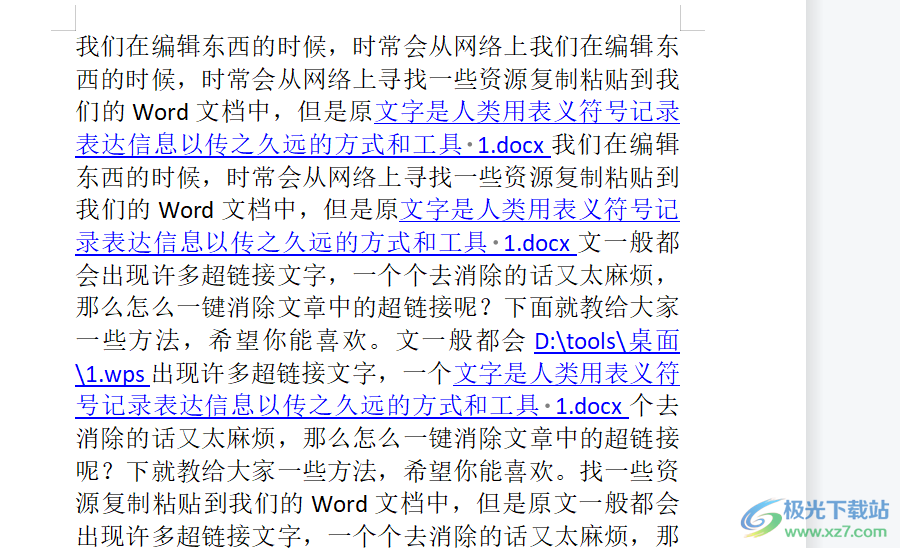
2.接着在页面上方的菜单栏中用户点击开始选项,将会显示出相关的选项卡,用户选择其中的选择选项

3.将会弹出下拉菜单,用户需要点击其中的全选选项来将所有文字段落选中,或者用户按下ctrl+a即可全选
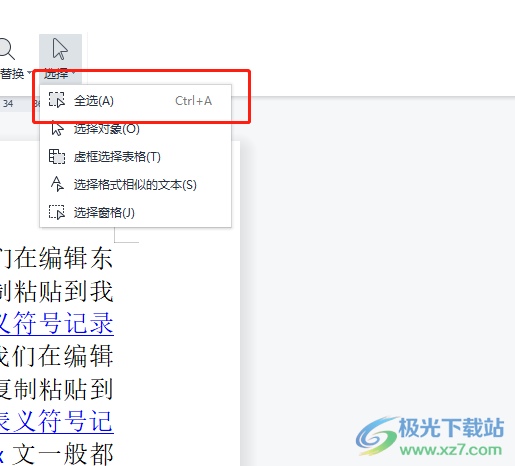
4.这时用户需要在键盘上按下ctrl+shift+f9快捷键来取消所有超链接
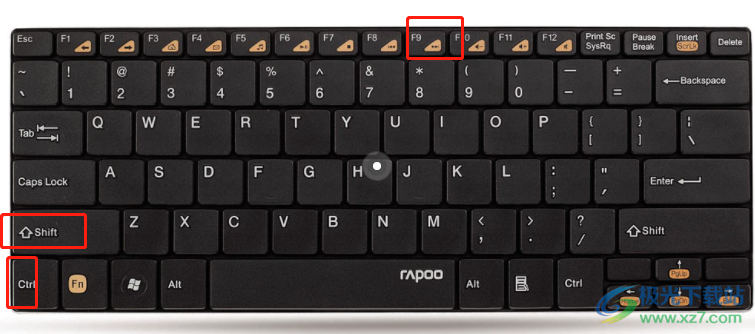
5.随后用户会发现文档中的超链接已被成功取消,变成了正常的文字,如图所示
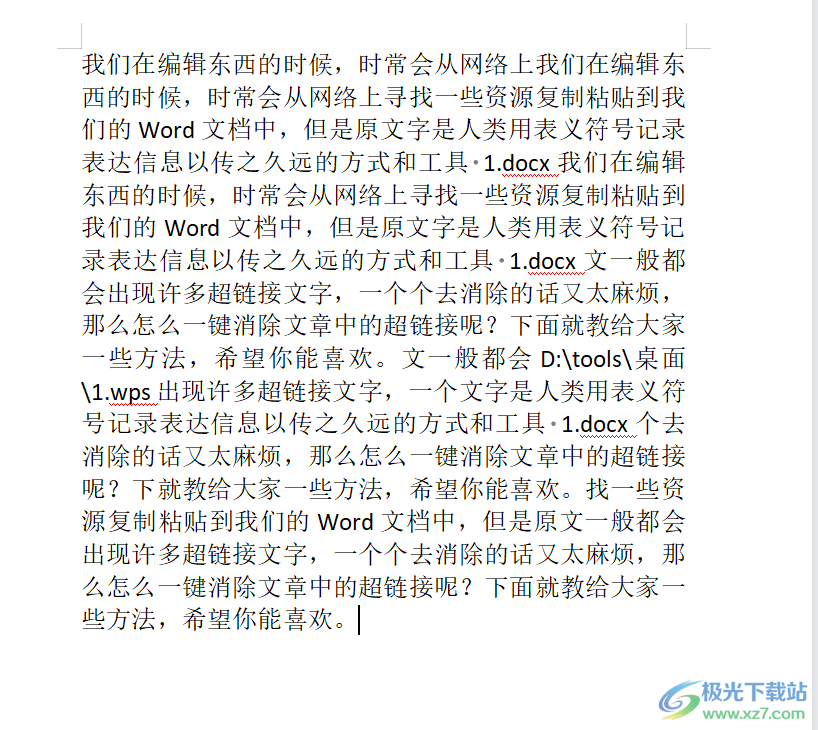
用户在wps软件中编辑文档文件上,时常会从网络上寻找一些资源复制粘贴到页面上,当用户不需要时就可以直接全选文档并按下ctrl+shift+f9快捷键来取消,详细的操作过程小编已经整理出来了,因此感兴趣的用户可以跟着小编的教程操作起来。

大小:240.07 MB版本:v12.1.0.18608环境:WinAll
- 进入下载
相关推荐
相关下载
热门阅览
- 1百度网盘分享密码暴力破解方法,怎么破解百度网盘加密链接
- 2keyshot6破解安装步骤-keyshot6破解安装教程
- 3apktool手机版使用教程-apktool使用方法
- 4mac版steam怎么设置中文 steam mac版设置中文教程
- 5抖音推荐怎么设置页面?抖音推荐界面重新设置教程
- 6电脑怎么开启VT 如何开启VT的详细教程!
- 7掌上英雄联盟怎么注销账号?掌上英雄联盟怎么退出登录
- 8rar文件怎么打开?如何打开rar格式文件
- 9掌上wegame怎么查别人战绩?掌上wegame怎么看别人英雄联盟战绩
- 10qq邮箱格式怎么写?qq邮箱格式是什么样的以及注册英文邮箱的方法
- 11怎么安装会声会影x7?会声会影x7安装教程
- 12Word文档中轻松实现两行对齐?word文档两行文字怎么对齐?
网友评论